Ao aprender modelagem 3D e animação no Blender, dominar o movimento da câmera é fundamental para apresentar seus projetos. Animar o movimento da câmera ao redor do seu projeto permite mostrar sua criação de forma muito mais imersiva, transformando uma imagem parada em uma visão dinâmica e completa.
Existem algumas formas de animar o movimento da câmera no Blender. Neste passo a passo, você vai aprender os dois métodos mais fáceis e eficientes para iniciantes: usar keyframes e animar a câmera por um caminho.
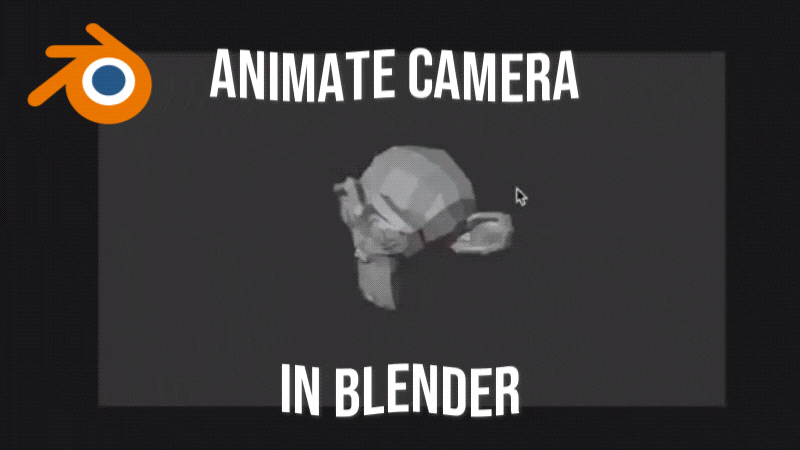
Parte 1. Animação com Keyframe – O Jeito Básico de Mover Sua Câmera no Blender
A maneira mais básica de animar o movimento da câmera no Blender é criar keyframes para a câmera. Vamos dividir esse método em duas partes:
- Configurar e gravar o movimento da câmera
- Suavizar os keyframes para criar um movimento fluido
Observação: neste tutorial para animar câmera no Blender, estamos usando o Blender 4.5. Se você usa uma versão anterior, alguns menus, atalhos ou opções podem mudar. Confira o vídeo acima caso utilize uma versão mais antiga.
1. Configure e Grave o Movimento da Câmera no Blender
Acesse Visualizar > Câmeras > Ativar Câmera (ou pressione Numpad 0) para enxergar pela câmera.
Selecione a câmera, clique com o botão direito para abrir o menu, e escolha Ajustar Distância Focal nas Propriedades da Câmera.
Passe o mouse no campo de Distância Focal e selecione um valor entre 18–24 mm para um ângulo mais aberto. Pressione Enter ou clique para confirmar.
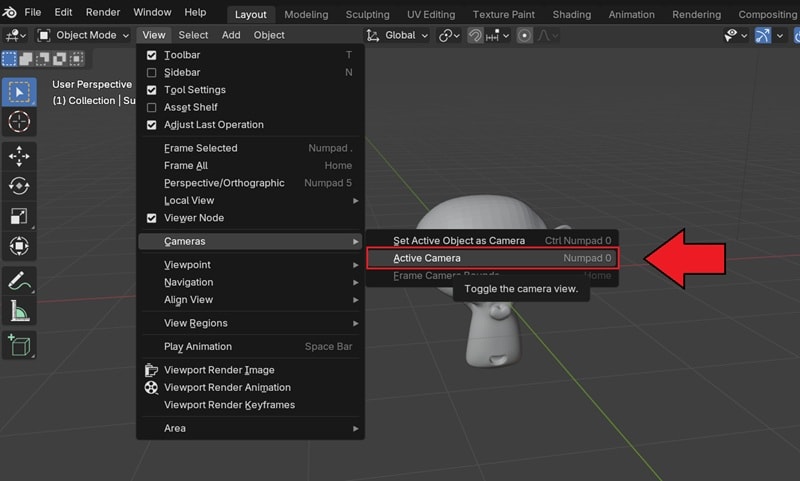
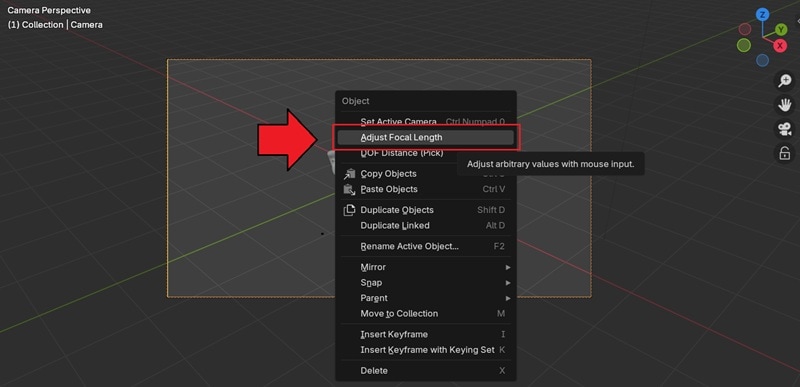
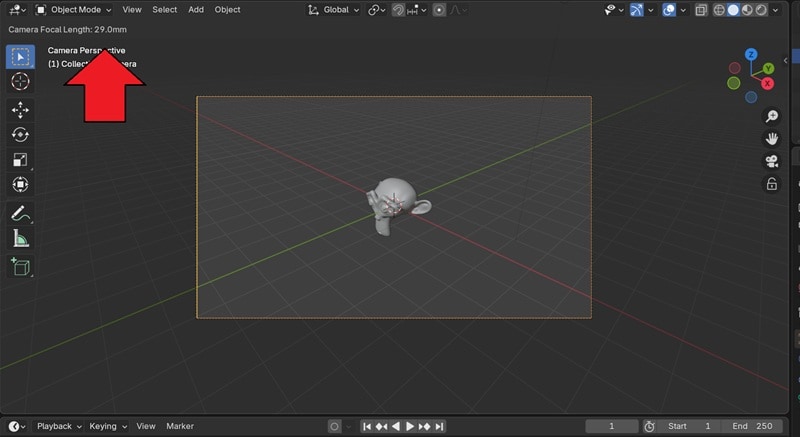
Em seguida, use a navegação Walk para se mover como em um jogo em primeira pessoa pelo teclado. Vá em Visualizar > Navegação > Navegação Walk.
A partir de agora, você pode se movimentar com os comandos:
- W A S D: movimentam para frente, esquerda, trás, direita
- Mouse: olhar ao redor
- E / Q: subir / descer
- Shift: acelerar, Ctrl: desacelerar
- Tab ou G: ativar gravidade ou ajuste de piso
- Clique direito or Esc para cancelar
Dica: Você pode criar um atalho personalizado para navegação acessando Visualizar > Navegação, depois clique com o direito na opção Navegação Walk e escolha "Atribuir Atalho." Pressione as teclas desejadas (ex: Shift+F) para vincular.
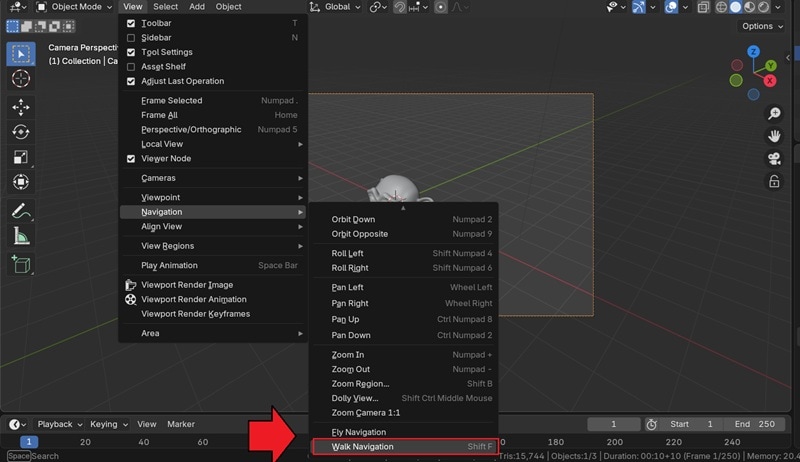
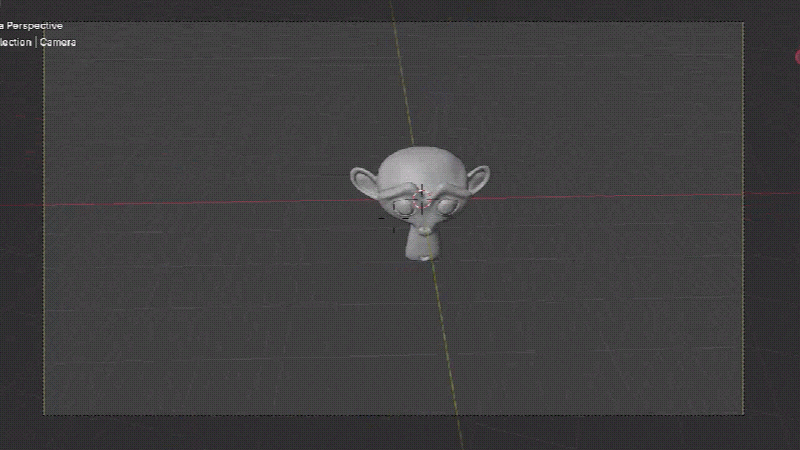
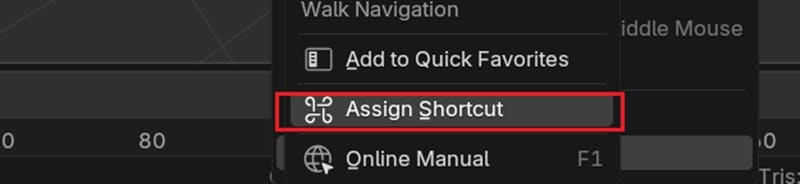
Ative o Auto Keying, pressione Espaço para reproduzir a animação, depois inicie a Navegação Walk pelo atalho (Shift+F). Movimente a câmera e o Blender vai adicionar keyframes automaticamente. Pressione Espaço novamente para parar.
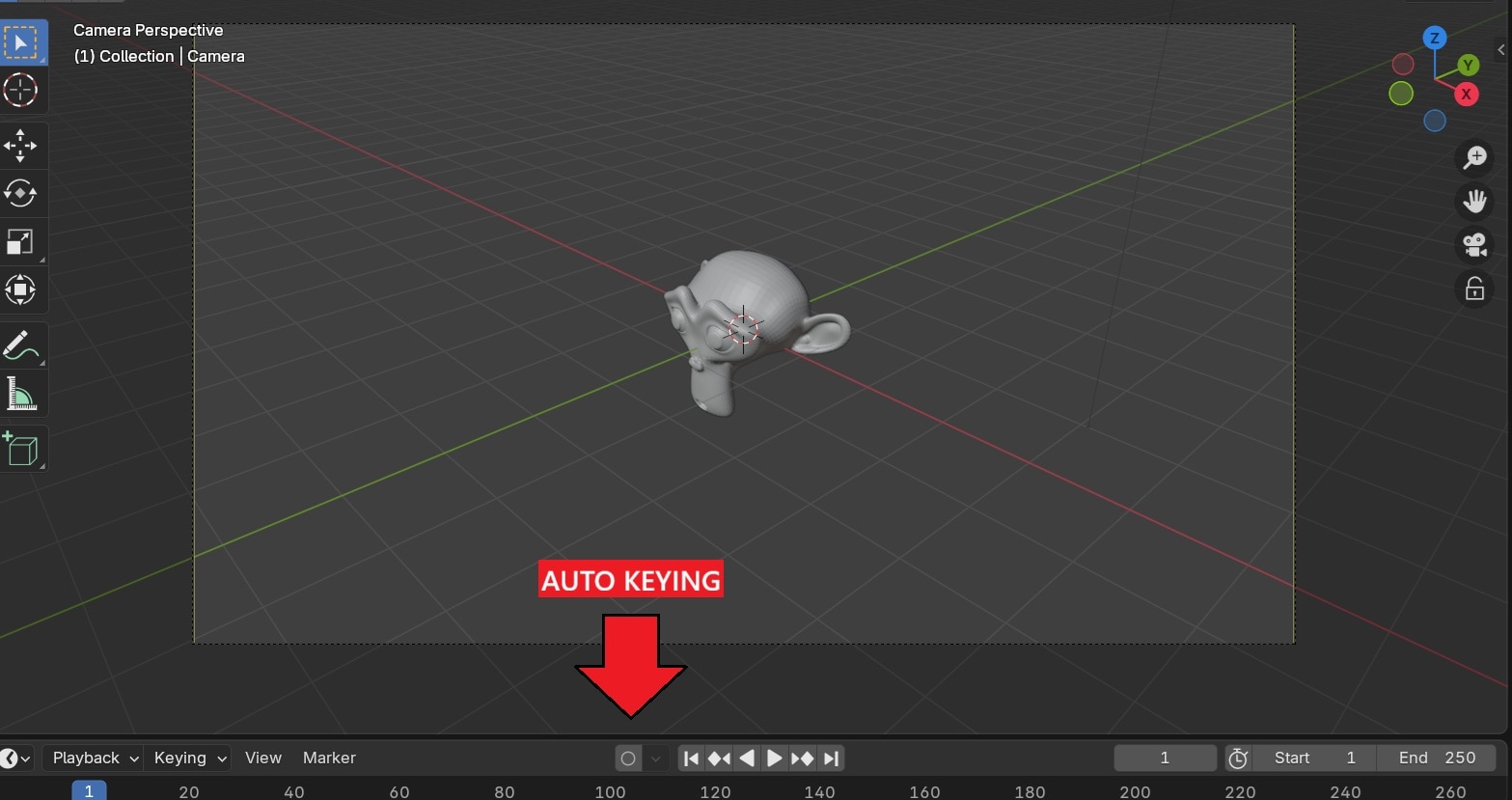
Veja seus keyframes no Editor de Gráfico dividindo antes a área de trabalho. Para isso, clique com o direito na linha do cabeçalho e escolha Dividir Verticalmente (ou horizontal, se preferir).
No novo painel, clique em Tipo de Editor (canto superior esquerdo) e selecione Editor de Gráfico (Shift+F6).
Agora, reproduza sua navegação. Os keyframes aparecerão na linha do tempo.
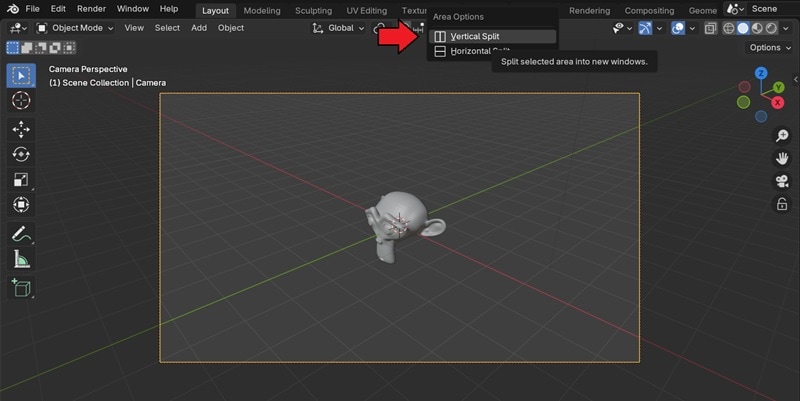
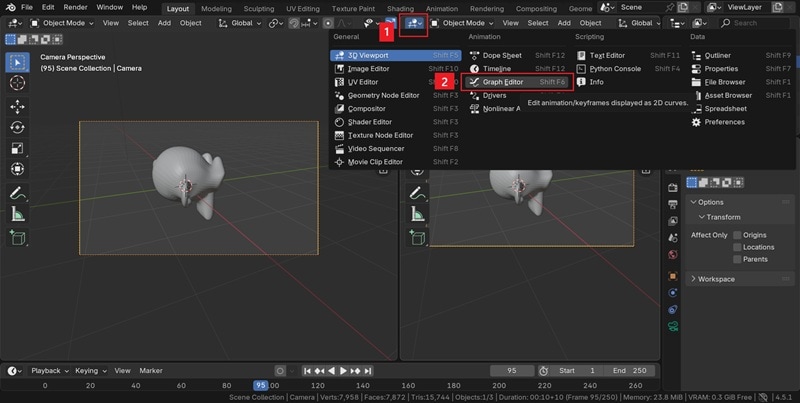
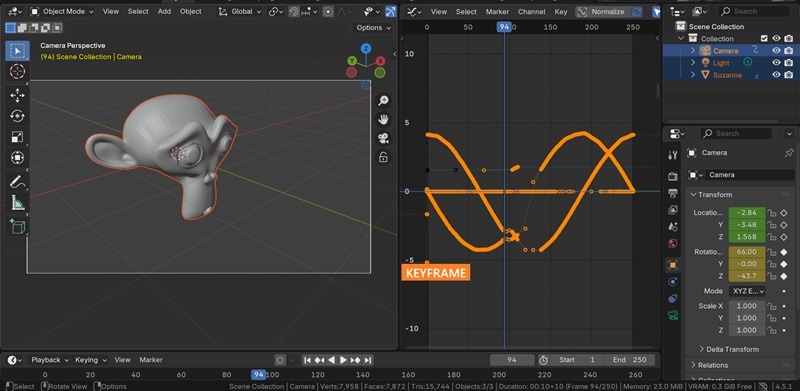
2. Suavize os Keyframes
Para deixar o movimento mais suave, acesse Chave > Suavizar no Editor de Gráfico e selecione o efeito desejado:
- Gaussiano: suaviza a curva no estilo blur gaussiano, deixando o movimento natural
- Legacy: suavização clássica que tira pequenas irregularidades rapidamente
- Suavização Butterworth: suaviza mantendo a forma geral do movimento
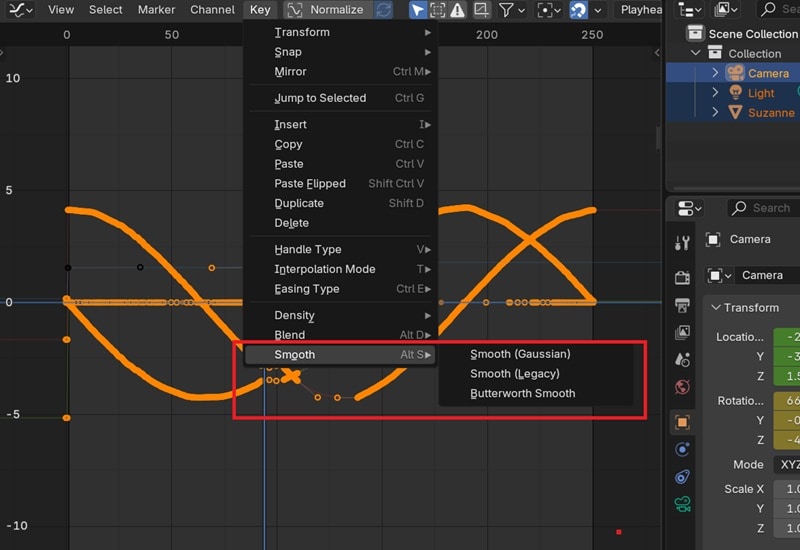
Se alguma parte ficar com poucos quadros, pressione Shift+Alt+O para usar o Amostrar Keyframes e preencher lacunas. Para reduzir ainda mais os solavancos, pressione V e escolha Auto Clamped, depois use Chave > Densidade > Limpar Keyframes para remover excessos.
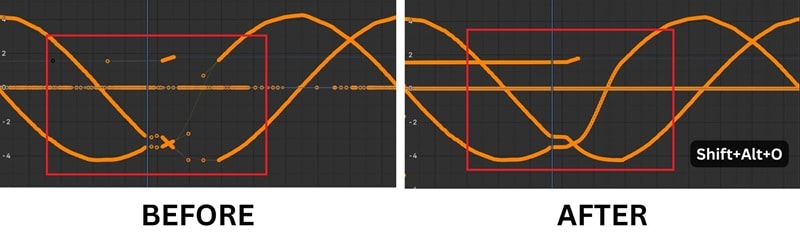
Parte 2: Siga um Caminho – Criando Movimentos de Câmera Suaves e Precisos no Blender
No segundo método para criar animação de movimento de câmera no Blender, você faz a câmera seguir uma curva usando o Seguir Caminho e mantém o foco com Track To. Os passos são um pouco mais avançados que os keyframes, mas perfeito para movimentos precisos tipo dolly e órbita.
1. Configure a Câmera
Observação: Para ver as alterações mais claramente, divida a viewport novamente na vertical.
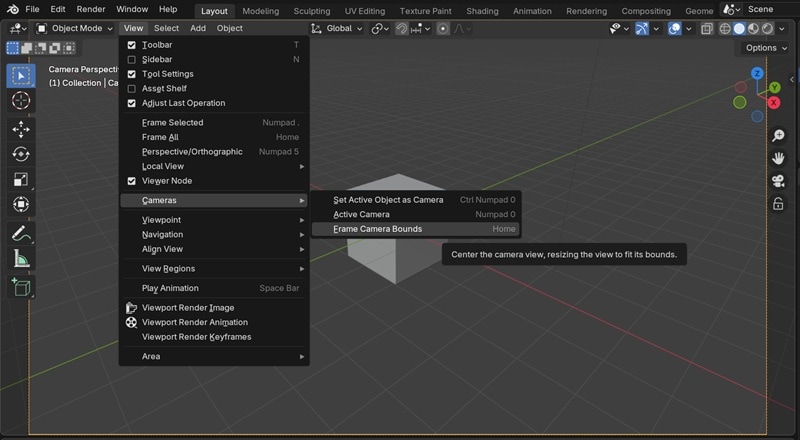
- Pressione G para pegar e mover a câmera. Veja no painel da esquerda como a posição muda.
- Pressione Z ao mover, para deslizar só no eixo Z.
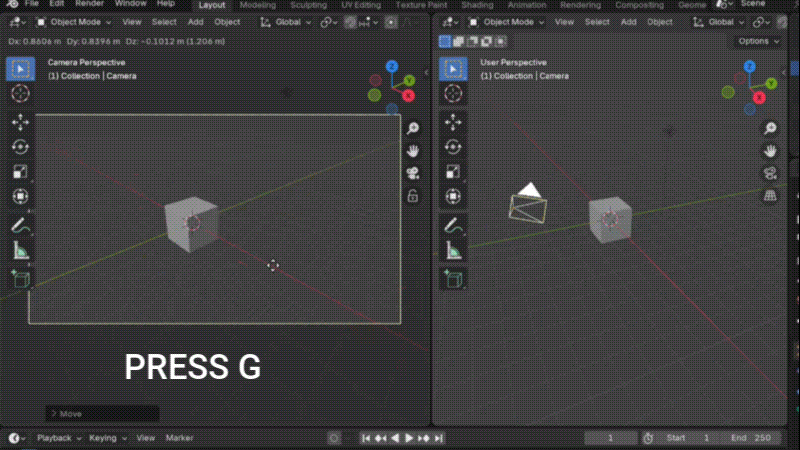
2. Faça a Câmera Mirar em um Alvo
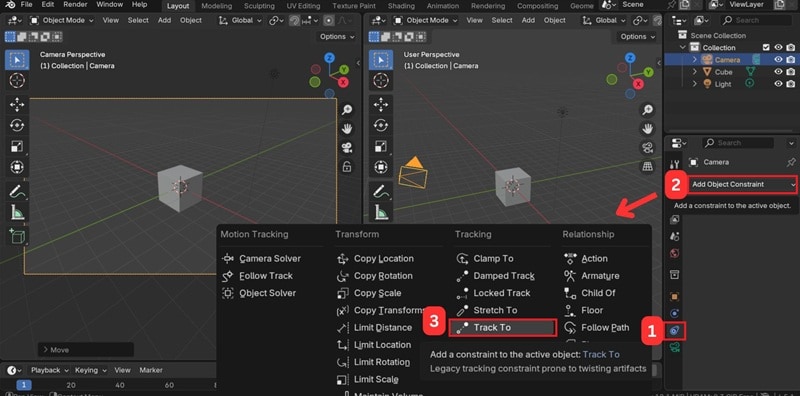
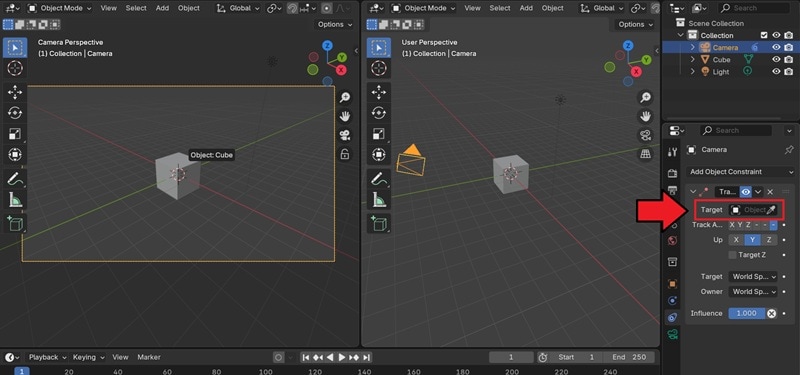
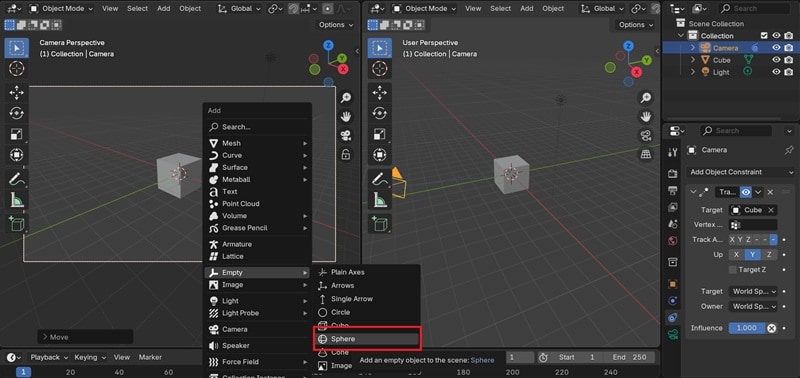
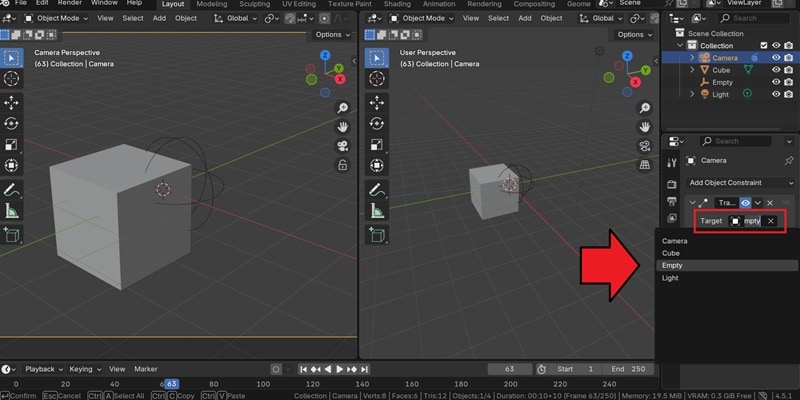
3. Faça a Câmera Seguir o Caminho
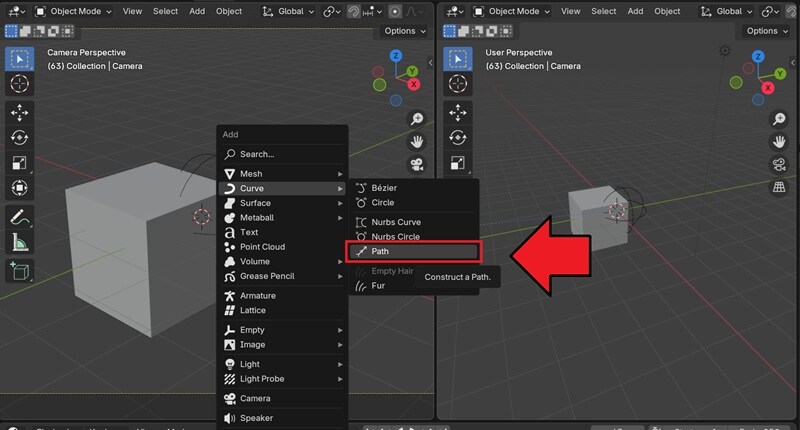
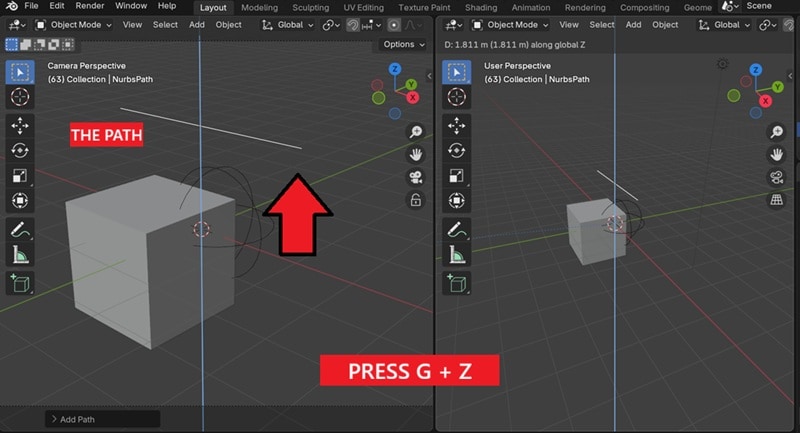
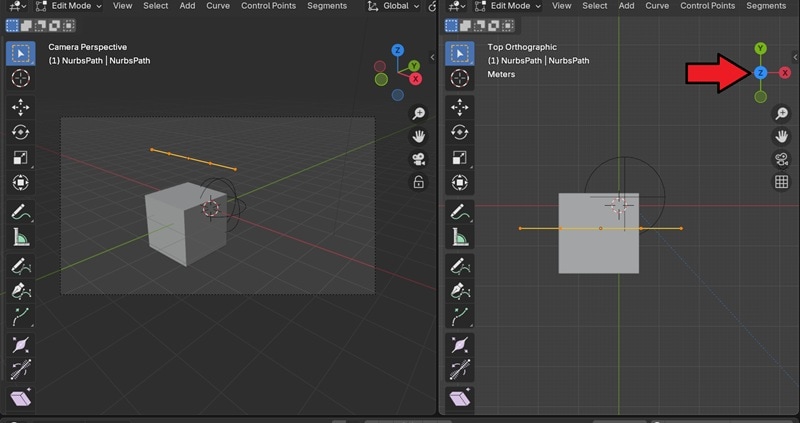
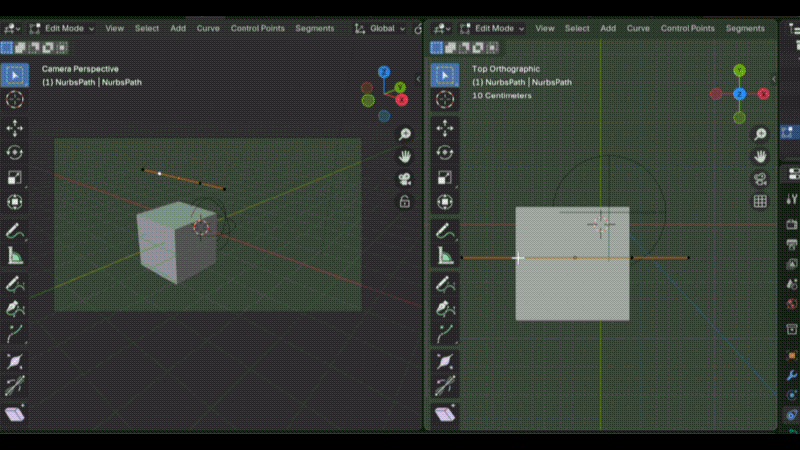
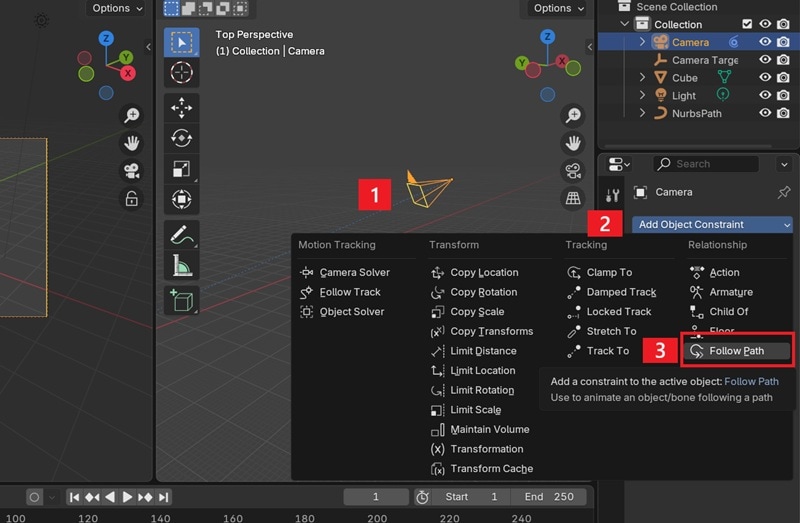
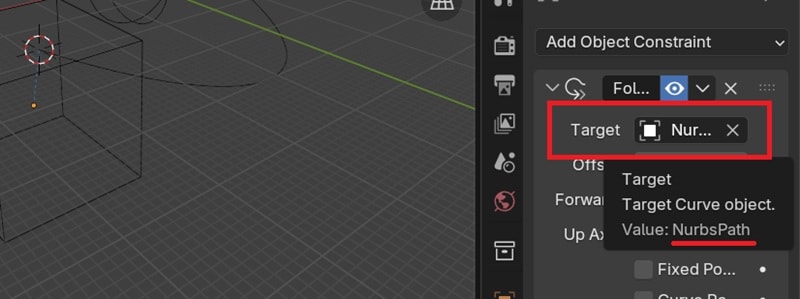
- Selecione a curva, pressione Shift + S, e selecione Cursor para Selecionado.
- Depois, vá ao Modo Objeto, clique na Câmera e pressione Shift + S, selecione Seleção para o Cursor.
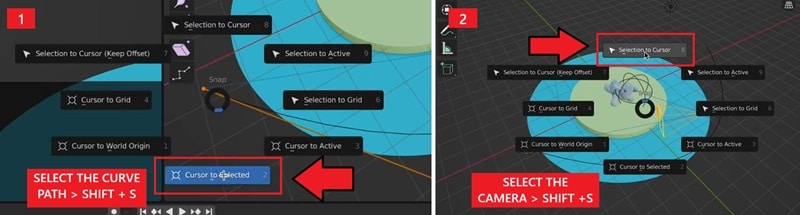
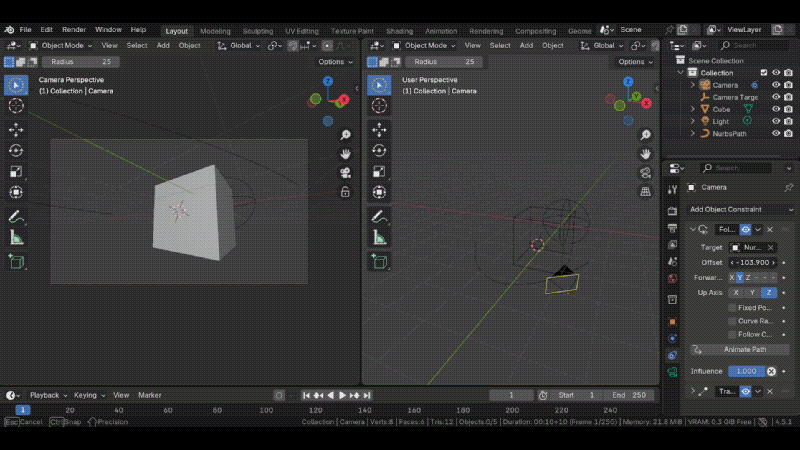
Parte 3. Movimentos Populares de Câmera no Blender
Agora que você já entende como animar câmera no Blender, pratique testando diferentes movimentos de câmera no software!
Órbita: a câmera gira em volta do seu objeto
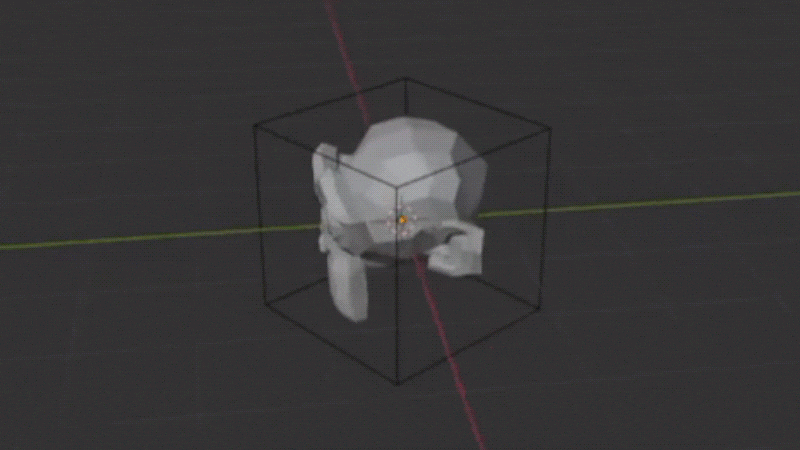
Como fazer:
- Crie um caminho circular em torno do objeto.
- Adicione a restrição Seguir Caminho para a câmera e Track To para manter o alvo centralizado.
Dolly: a câmera se move para frente ou para trás do objeto
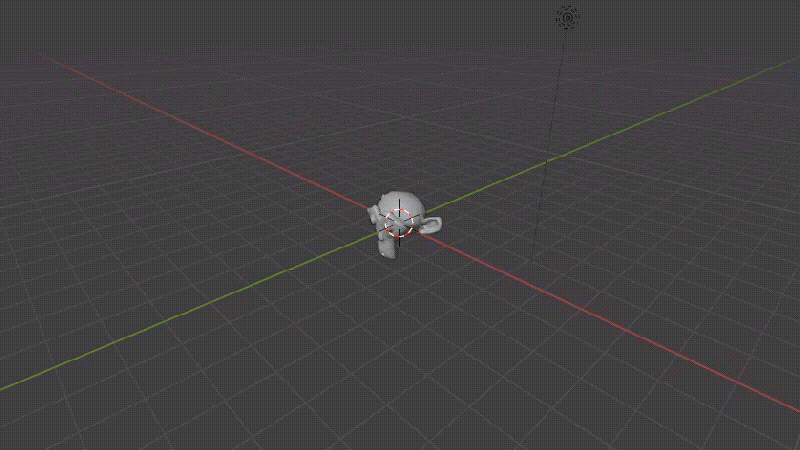
Como fazer:
- Selecione a câmera.
- Pressione G + Z + Z para travar o movimento no eixo Z local.
- Arraste para frente ou para trás.
Truck: deslize a câmera lateralmente pela cena
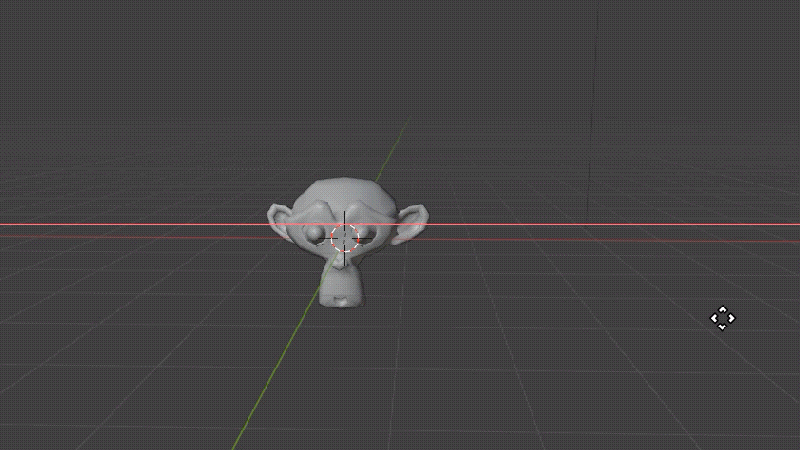
Como fazer:
- Selecione a câmera.
- Pressione G + X + X para travar no eixo X local.
- Movimente à esquerda e à direita.
Pan: rotacione a câmera para a esquerda ou direita, no mesmo ponto
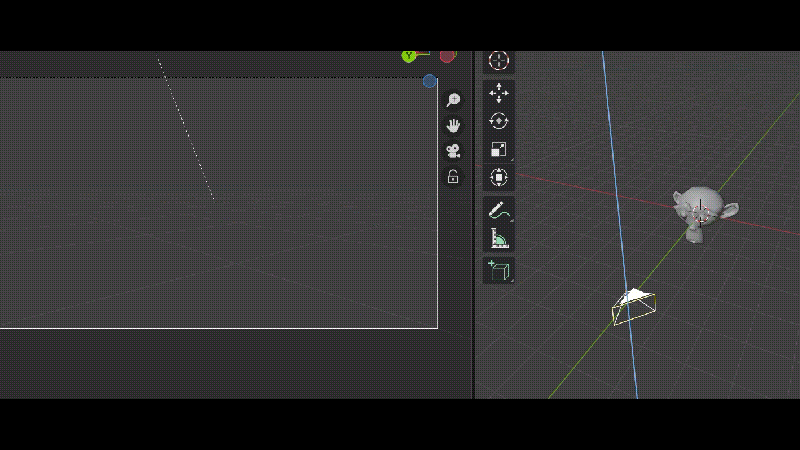
Como fazer:
- Coloque a câmera no local desejado e selecione.
- Pressione R + Z e rotacione no eixo Z para girar a cena.
Roll: a câmera gira ao redor da própria visão
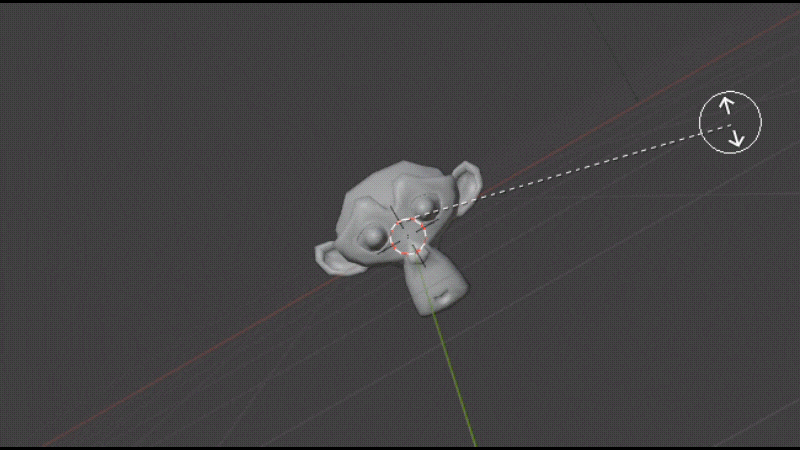
Como fazer:
- Selecione a câmera.
- Pressione R + Z + Z para girar no eixo Z local.
Efeito Câmera na Mão: deixa a câmera com aspecto natural, como se fosse segurada
Depois de criar qualquer animação de câmera no Blender por keyframes ou caminho, adicione o efeito “câmera na mão” para mais naturalidade. Basta usar um Modificador de Ruído para simular movimentos aleatórios e suaves.
Parte 4. Keyframes x Caminho x Ruído — Tabela de Comparação
Animar o movimento da câmera no Blender depende do resultado que você quer e da sua preferência. Veja a comparação rápida abaixo:
| Dimensões | Keyframes | Caminho | Ruído |
| Nível de habilidade | Iniciante ao Intermediário | Intermediário | Intermediário ao Avançado |
| Controle | Maior precisão no tempo e enquadramento | Alta precisão de trajetória | Moderado |
| Melhor Para | Movimentos personalizados | Movimentos suaves e consistentes | Efeito de câmera na mão, leve tremor |
| Vantagens | Controle criativo total, sem necessidade de configuração extra | Movimento suave de câmera, trajeto editável | Força e escala ajustáveis |
| Desvantagens | Demora para polir, o tempo pode sair do ritmo sem ajustes | Precisa de configuração extra com restrições | Necessita um movimento principal como base |
Resumo dos métodos:
- Os keyframes oferecem o máximo controle e flexibilidade na animação de câmera.
- Os paths são ideais para movimentos suaves e consistentes em animar câmera no Blender.
- O efeito de noise funciona como complemento para transmitir sensação de câmera manual ou tremida na sua animação.
Parte 5. Erros Comuns & Soluções Rápidas na Animação de Movimento de Câmera no Blender
Ao aprender como animar movimentação de câmera no Blender, é comum se deparar com alguns problemas frustrantes. Reunimos os erros mais frequentes enfrentados por usuários, junto com dicas rápidas para corrigir e voltar a produzir.
1. A câmera inclina ou gira inesperadamente ao seguir um caminho
Na restrição Seguir Caminho da câmera, desative Seguir Curva. Assim, a câmera se moverá pelo caminho sem adotar a inclinação da curva. Adicione uma segunda restrição para ajustar o foco, como Track To, Rastreamento Suave, ou Rastreamento Travado.
Ou então, você pode travar o eixo superior da curva. Selecione o caminho. Depois, em Propriedades de Dados do Objeto > Forma, defina Método de Torção to Z-Up. Assim, força o "cima" da curva para o eixo Z do mundo, mantendo a câmera sempre na posição correta.
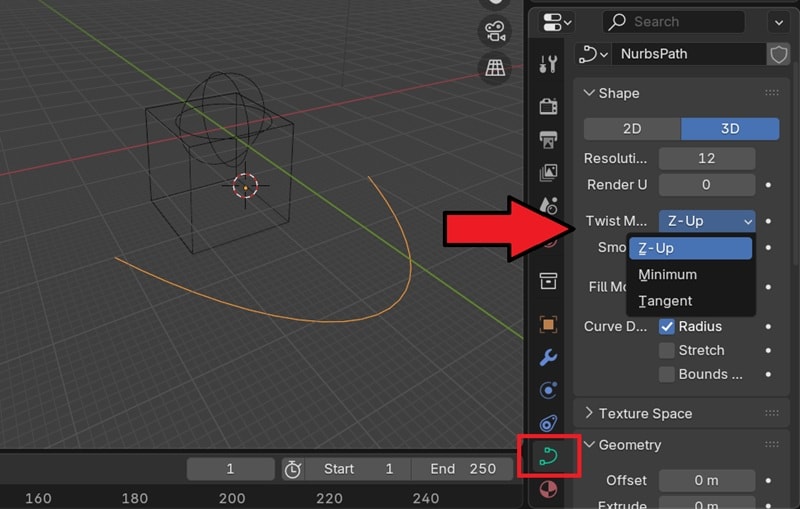
2. Os keyframes não aparecem depois de configurar a animação
Se seus keyframes não aparecem na linha do tempo, normalmente é porque o editor exibe apenas os keyframes dos objetos selecionados. Para resolver, certifique-se de que o objeto animado está destacado tanto no 3D Viewport quanto no Outliner.
Se desejar ver todos os keyframes independente do objeto selecionado, abra o menu Visualizar na linha do tempo e desmarque Mostrar Apenas Selecionados. Depois, clique em Visualizar e selecione "Exibir Tudo."
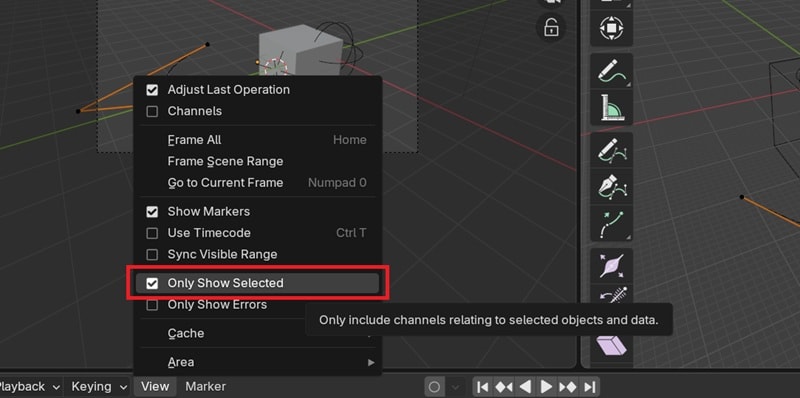
3. A câmera se move rápido ou devagar demais
Ao animar movimento de câmera no Blender com keyframes, é fácil acabar com movimentos acelerados ou lentos demais, principalmente se você controla o tempo manualmente. Para ajustar a velocidade, revise estes pontos-chave:
- Altere os quadros da animação do caminho: Se estiver animando em um caminho, ajuste o valor de Frames no painel de Animação do Caminho da curva para que o trajeto corresponda à duração da cena.
- Ajuste a posição dos keyframes: Espalhe os keyframes para desacelerar, ou aproxime para acelerar o movimento.
- Use o Fator de Offset: Na restrição Seguir Caminho, habilite Posição Fixa e faça keyframe do Fator de Offset. Assim, você controla diretamente a velocidade com que a câmera percorre o caminho.
Para facilitar, você também pode renderizar seu projeto e fazer ajustes com um editor simples, como vamos mostrar a seguir.
Extra: Deixe os Movimentos de Câmera Mais Lentos ou Rápidos Usando Filmora
Usar o Blender pode ser bem complexo, especialmente para quem está começando no 3D. É possível editar a animação de movimento da sua câmera do Blender em um editor de vídeo mais fácil, como o Wondershare Filmora e dar um toque final profissional. O Filmora permite ajustar a velocidade do vídeo de 0.01x até 100x, com rampa de velocidade para criar efeitos de slow motion ou fast motion suaves.
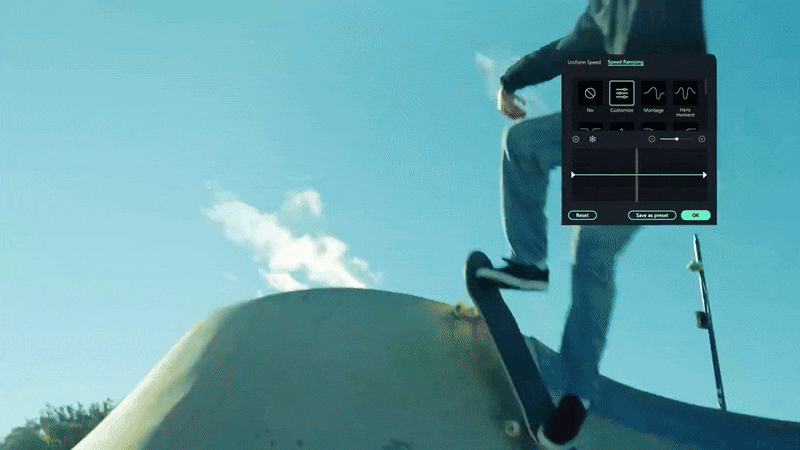
Além do ajuste de velocidade, você encontra vários recursos úteis como correção de cor, rastreamento de movimento,keyframing, e edição de áudio. E o melhor: tudo super intuitivo, feito para quem cria conteúdo de todos os níveis de experiência.
Como Ajustar a Velocidade do Vídeo no Filmora

- Selecione a velocidade opção na barra acima da linha do tempo.
- Selecione a faixa do vídeo na linha do tempo e abra a aba velocidade à direita.
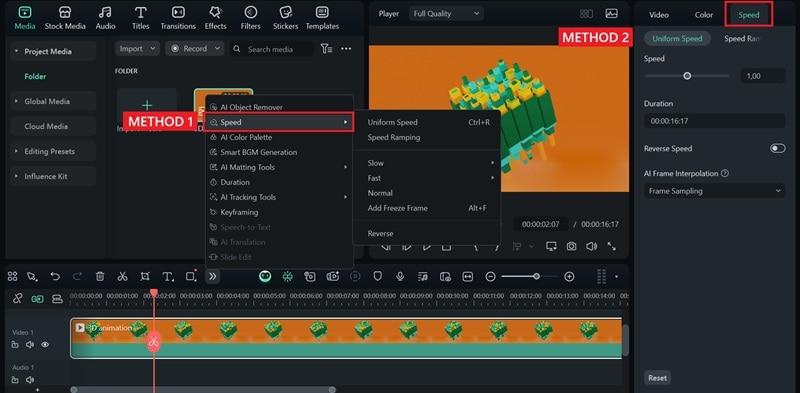
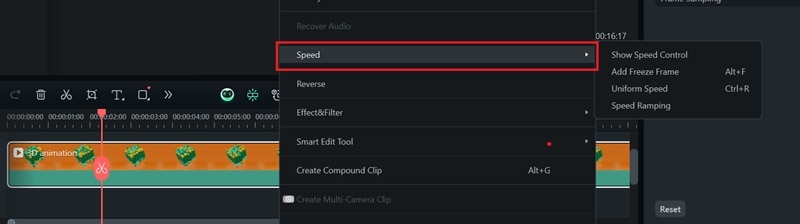
Para transições suaves, escolha Rampa de Velocidade e utilize um preset ou personalize a curva para mudanças gradativas na velocidade.
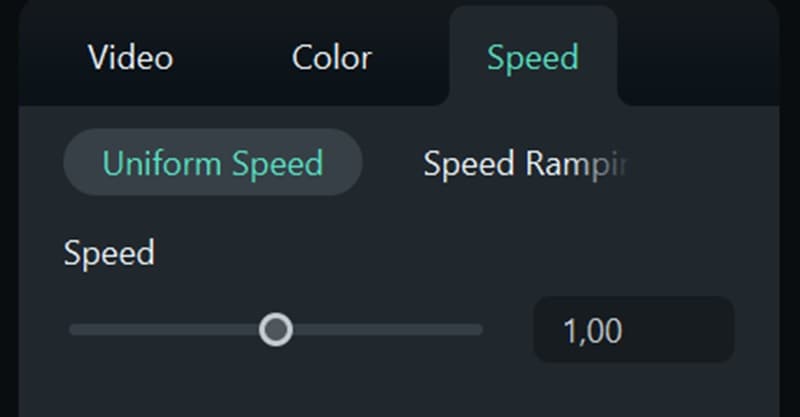
Conclusão
Agora que você entende como animar câmera no Blender, chegou a hora de apresentar seu projeto de um jeito ainda mais profissional e surpreendente. Aqui ensinamos os métodos básicos que qualquer um pode tentar. Depois de pegar prática, experimente movimentos e efeitos diferentes para destacar seu trabalho.
Se não aguenta mais etapas técnicas no Blender, pode ajustar a velocidade e dar acabamento no vídeo final com um editor simples como o Filmora. Com recursos tipo rampas de velocidade, correção de cor, rastreamento de movimento e muito mais, o Filmora ajuda a deixar sua animação pronta para competir online.
Perguntas Frequentes
-
Como deixar o movimento de câmera mais suave no Blender
Você pode suavizar o movimento da câmera ajustando os keyframes no Editor de Gráficos. Selecione os keyframes da sua câmera, mude o tipo de manipulação para Auto Clamped para curvas mais naturais. Também dá para usar a função Suavizar Keys ou aplicar easing para transições mais orgânicas, com aceleração e desaceleração natural. -
Como adicionar efeito de profundidade de campo na câmera do Blender
Selecione sua câmera, vá até o painel de Propriedades da Câmera e ative o efeito de Profundidade de Campo. Escolha um objeto para focar ou ajuste manualmente a Distância de Foco. Depois, diminua o valor de F-stop para desfocar mais o fundo. -
Quais as melhores configurações de render para animação no Blender
Depende do seu projeto, mas os parâmetros iniciais mais populares são: ● Resolução: 1920 × 1080 (Full HD) em 24–30 fps para animação suave e de alta qualidade. ● Formato do arquivo: FFmpeg com MPEG-4 para maior compatibilidade ● Amostragem: 64–128 samples para Eevee ou 128–512 para Cycles (alta para fotorealismo) ● Saída: PNG se quiser os frames separados para edição posterior Ajuste os parâmetros conforme seu hardware. Valores mais altos trazem mais qualidade, mas podem aumentar o tempo de renderização.


